华硕M5A97 PLUS主板的bios设置u盘启动进入PE的视频教程
本视频为华硕主板M5A97 PLUS型号的bios设置教程,其他华硕主板M5A97 PLUS系列的都可以参考借鉴。视频来源为U启动用户向我司有偿提供,视频为U启动所有,仅供大家参考学习,请勿私自转载,谢谢。
华硕M5A97 PLUSbios设置教程:
1.开机后连续按键盘的DEL键,进入bios ,点击右上角的Language,选择简体中文。喜欢用英文的可以不用选择中文,直接进行下一步。
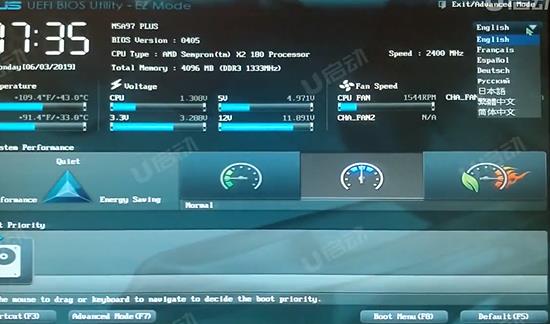
2.点击底部的高级模式确定,点击高级,在点击SATA设置,在点击SATA设置,点击SATA Port1-Port4,选择AHCI模式。下面的Port5-Port6也是选择AHCI模式。

3.点击顶部的启动,下划找到启动选项属性,点击启动选项,鼠标点击启动选项#1后这边看到只有一个UEFI名字的U盘名称,这个时候点击CSM(兼容性支持模块),开启CSM是关闭的话选择Enabled,然后点击启动设备控制选择UEFI与Legacy。

4.按10保存设置,重启电脑进入bios,点击高级设置,点击启动,点击硬盘BBS属性,点击启动选项#1,点击U盘的名字调整成第一个。在返回在点击启动选项属性下的启动选项#1,选择没有UEFI开头的U盘名字。
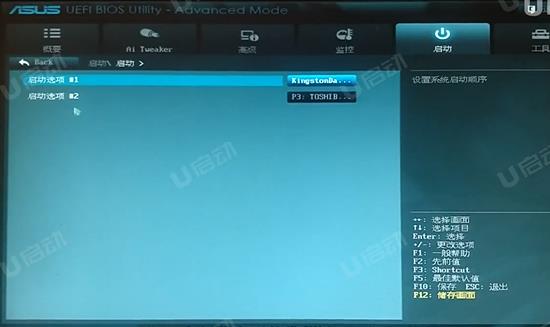
5.点击安全启动,点击操作系统类型,不需要用UEFI模式的话,点击其他操作系统。如果需要的话选择Windows UEFI模式。

6.按键盘上的F10点击是,保存重启电脑。

7.电脑重启后就会进入PE的界面。
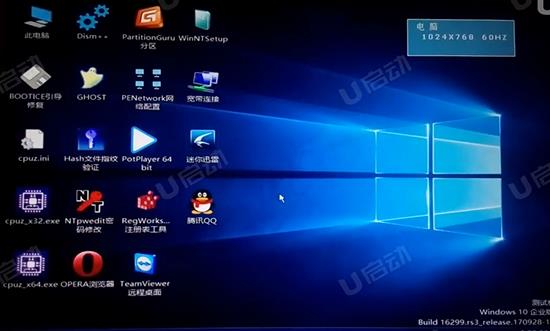
接下来说明电脑快捷启动菜单进入PE的方法。
8.屏幕亮起后快速的按F8,进入快捷启动菜单。用鼠标点击U盘的名字进入PE系统。
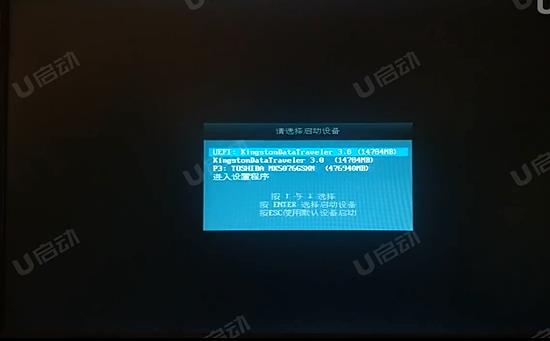
9.电脑重启后会进入PE系统.
视频流程说明:
1.将bios设置改成中文界面。
2.进入计算机的bios设置功能,进行硬盘模式更改的操作方法。(一般情况可以不需要进行设置,以免影响正常使用)
3.演示启动模式的切换。(传统模式与UEFI启动模式)
4.进行U盘优先启动设置,将制作好的U盘启动盘设置为第一启动项,后保存重启进入PE模式的操作方法。
5.开机启动按快捷键呼出快捷选项框,选择U盘启动,进入PE的操作方法。(推荐使用此方式)
备注:不同的主板或笔记本型号,设置bios设置及U盘快捷键也不同,请大家根据自己电脑类型,选择对应的教程视频观看学习。如果有任何软件方面的问题,请点击官网首页的客服QQ,与我们软件的客服MM联系。U启动感谢您的支持。
本款华硕主板M5A97 PLUS型号的bios设置快捷键为:Del键
本款华硕主板M5A97 PLUS型号的快捷启动键为:F8键